Tidak bisa dipungkiri lagi kalau Google Chrome menjadi salah satu web browser yang paling populer dan menjadi pilihan bagi para pengguna internet. Sesuai dengan namanya kalau peramban atau browser ini ditawarkan oleh perusahaan bernama Google.

Dengan Chrome kamu bisa mengakses internet dengan kecepatan yang tinggi dan stabil tanpa lemot. Selain itu, untuk proses downloadnya juga bisa dibilang cukup cepat dibandingkan browser lainnya. Tampilannya pun sederhana dan user friendly namun memiliki kesan modern.
Tak hanya itu saja, saat ini Chrome memiliki fitur simpan password atau kata sandi. Jadi ketika kamu mengakses situs web seperti Facebook, Instagram, Twitter atau email, pasti kamu akan diminta untuk melakukan login terlebih dahulu yang notabenya harus memasukkan password.
Nah, Google Chrome ini memiliki fitur menyimpan password yang sudah pernah dimasukkan sebelumnya. Tujuannya agar pengguna bisa melakukan login pada media sosial ata web yang sama dengan cepat tanpa harus mengisi kembali username dan kata sandi.
Selain itu, fitur ini juga cukup membantu pengguna jika terjadi lupa kata sandi pada akun Facebook, Instagram dan lainnya. Pengguna dapat melihat password pada settingan Chrome yang sebelumnya sudah disimpan.
Baca juga : Cara Mengembalikan Foto yang Terhapus di HP
Cara Menghapus Password yang Tersimpan di Chrome
Meskipun fitur ini cukup membantu, namun banyak juga pengguna yang tidak nyaman dengan password yang tersimpan di Google Chrome, Walaupun itu semua tergantung pada perizinan pengguna.
Karena memang ketika sandi tersimpan di Google Chrome, takutnya nanti password tersebut dilihat oleh orang lain yang meminjam Gadget kita sehingga terjadi kebocoran akun yang bisa berujung pada peretasan.
1. Menghapus Password yang Tersimpan di Google Chrome Lewat Android
Berikut langkah-langkah yang bisa kamu ikuti untuk menghapus password yang tersimpan di Chrome.
- Pertama, buka aplikasi Chrome di Hp Android kamu.
- Berikutnya, tekan icon titik tiga di pojok kanan atas lalu pilih menu Settings.
- Setelah itu scroll ke bawah, cari dan pilih menu Password.
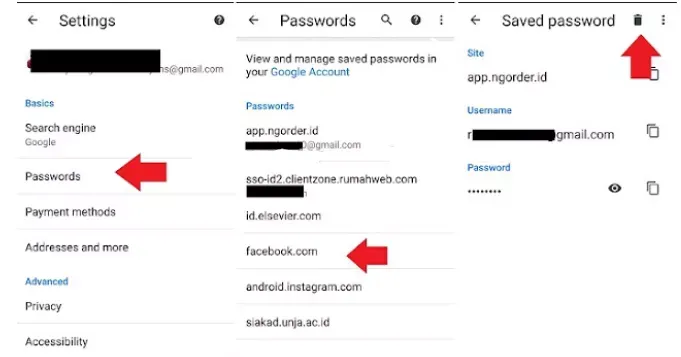
- Selanjutnya, pada bagian password, kamu akan melihat website mana saja yang menyimpan password akun kamu.
- Pilih salah satunya dan kemudian tekan icon tempat sampah di bagian atas untuk menghapus.
- Silahkan lakukan lagi pada website lainnya.
Baca juga : Cara Membuat Video Undangan Pernikahan Digital di Android
2. Menghapus Password yang Tersimpan di Chrome Lewat PC
Kalau kamu mau melakukannya melalui PC, caranya juga hampir sama dan tidak terlalu sulit. Adapun langkah-langkahnya sebagai berikut:
- Pertama, buka Chrome di PC atau laptop kamu.
- Setelah itu, klik icon titik tiga di pojok kanan atas lalu pilih Settings.
- Selanjutnya, pilih menu Autofill pada tampilan sebelah kiri.
- Kemudian, pada tampilan sebelah kanan, kamu pilih Password.
- Berikutnya scroll ke bawah, pada bagian Saved Passwords, kamu bisa melihat kata sandi yang disimpan dari berbagai website.
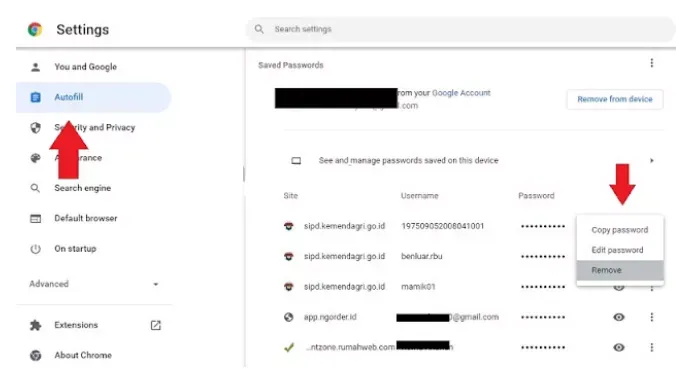
- Untuk menghapusnya, klik titik tiga yang ada disamping kemudian pilih Remove.
- Dengan begitu password akan terhapus.
- Lakukan lagi hal yang sama seperti sebelumnya.
Hanya dalam beberapa detik, kamu sudah berhasil melakukannya. Jika kamu ingin melihat password, maka biasanya browser akan meminta kamu memasukkan kunci Hp atau kunci PC.